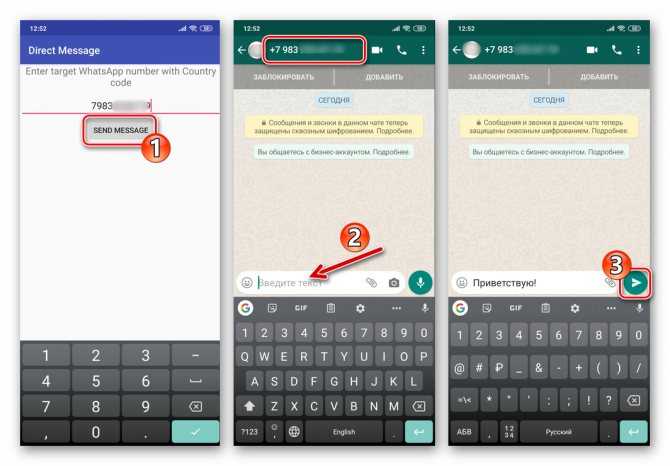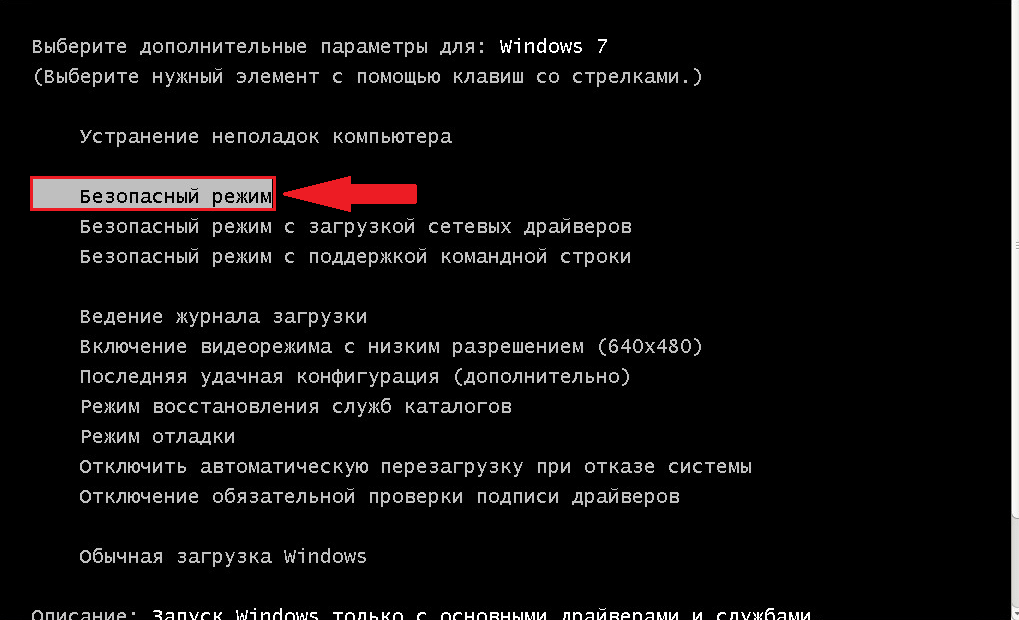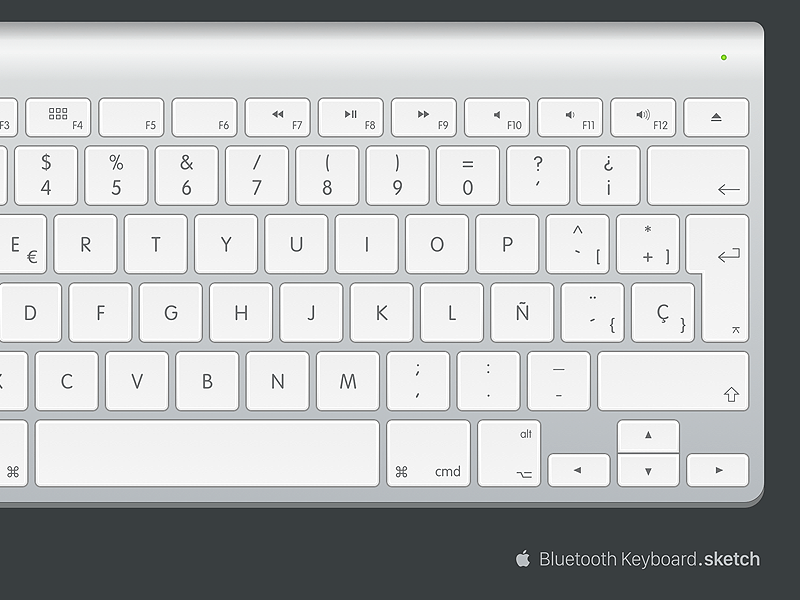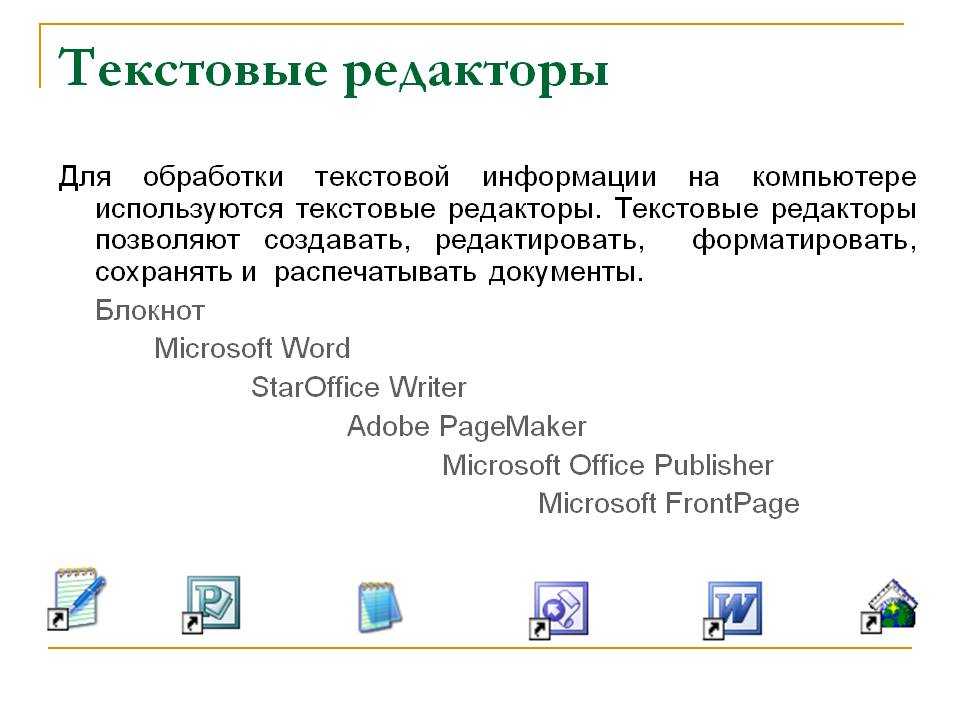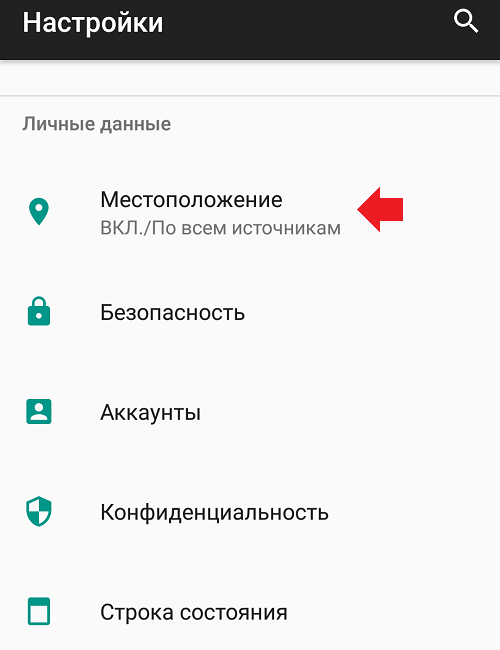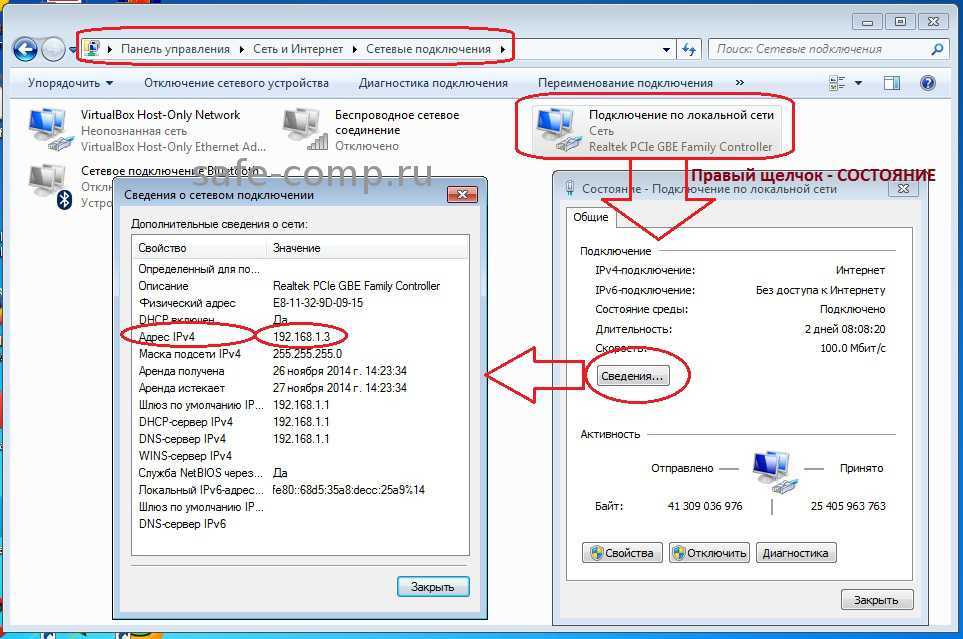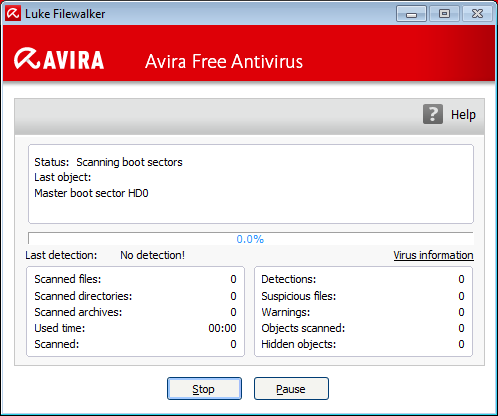Как в телеге отправить сообщение самому себе
Как в Телеграмме написать самому себе, отправить сообщение
Как в Телеграмме написать самому себе, чтобы сохранить важную и интересную информацию в одном месте? В приложении предусмотрена такая возможность и в этой статье вы прочтете подробные инструкции, которые помогут разобраться каждому – вы научитесь всем необходимым действиям.
Где найти раздел «Избранное»
Раздел «Избранное», созданный разработчиками, позволяет пользователям хранить фото, файлы, текст и иные форматы документов в одном месте. Вам не нужно собирать информацию – она будет систематизирована в отдельном канале, который видите только вы.
Как работать с этим разделом, как отправить сообщение самому себе в Телеграмме? Сначала рассмотрим инструкцию для смартфонов:
На Андроиде
- Нажмите на три полоски в левом верхнем углу;
- В появившемся меню выберите раздел «Избранное».
На Айфоне
- Кликните на значок настроек в правом нижнем углу;
- В меню найдите кнопку «Избранное» и нажмите на нее.
Как написать сообщения самому себе
Также канал доступен в списке бесед, остается написать нужное сообщение. Открыли раздел? Переходим к инструкции, которая научит вас отправить сообщение самому себе в Телеграм:
- В текстовое поле можете написать нужные данные;
- Выберите скрепку, чтобы прикрепить фото или видео, файл или контакт, геопозицию;
- Нажмите на микрофон или иконку камеры, чтобы записать аудиозапись или видеоролик.
На телефоне
Писать самому себе в Telegram вы можете другим способом – пересылая сообщения других пользователей или записи из каналов:
- Откройте беседу или публичный чат в Телеграмме;
- Найдите нужное сообщение или выделите несколько записей;
- Тапните на кнопку в виде стрелочки;
- Откроется меню «Переслать»;
- В появившемся окне выберите иконку в виде флажка, отмеченную словом «Избранное»;
- Кликните «Отправить»;
- Готово! Вы можете увидеть данные в собственном диалоге.
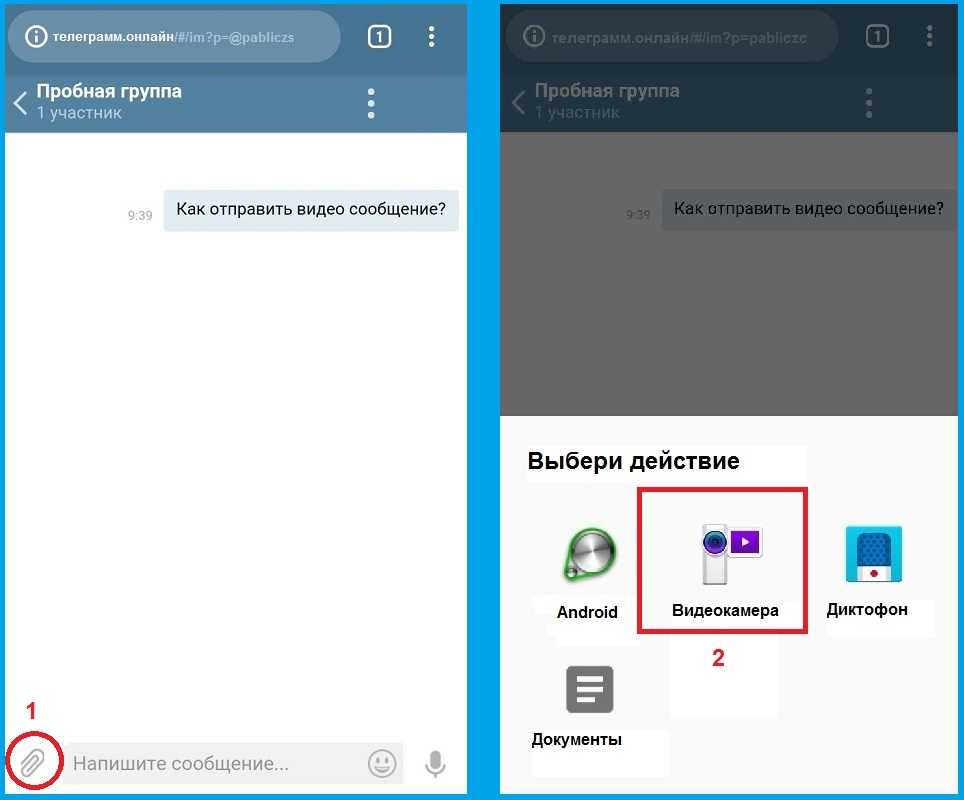
Ура! Теперь вы сможете создать чат в Телеграмме с самим собой на телефоне – нужные данные никуда не пропадут, всегда будут под рукой. Вы также всегда можете удалить лишние сообщения в Telegram, если это понадобится.
На компьютере
Создать диалог с самим собой и написать текст можно и в десктопной версии:
- Откройте Телеграмм на компьютере;
- Найдите три полоски в левом верхнем углу;
- Найдите значок флажка на верхней панели;
- Нужный чат будет создан автоматически;
- Вам остается только написать первое сообщение!
Как настроить Избранное
Многие переживают, что данные находятся в одном чате – сложно найти искомое. Давайте поговорим о том, как настроить и систематизировать раздел.
- Кликните на название чата в верхней части экрана;
- Откроется содержимое – переключайтесь между вкладками «Медиа», «Файлы», «Ссылки» и «Аудио»;
- Нажмите «Выбрать», чтобы удалить часть документов.

Как использовать хэштеги
При прикреплении документа вы можете написать хэштег (например, #институт):
- Впоследствии достаточно будет кликнуть на хэштег;
- Вы увидите полный список файлов, отмеченных этим тегом.
Больше никаких вопросов, что значит «Избранное» в Телеграмме – мы научили вас работать с этим каналом самостоятельно. Пересылайте интересные записи, пишите важные заметки – ваши возможности ограничены лишь фантазией!
Как написать самому себе в Телеграм. Инструкция для iOS, Android и компьютера
Как написать самому себе в ТелеграмМногие из нас используют Телеграм для переписки и звонков, но мало кто знает, что любимый мессенджер можно использовать как органайзер, личное хранилище и даже написать самому себе. Для этого Телеграм оснащен такой опцией, как раздел "Избранное".
Благодаря этой опции можно сохранять важную информацию (интернет-ссылки, номера телефонов, заметки, файлы), понравившиеся публикации из телеграм-каналов, а также написать самому себе в Телеграм.
В этой статье мы рассмотрим как применить данную опцию с максимальной пользой.
- Как написать самому себе в Телеграм
- Android
- iOS
- Компьютер
- Дополнительные функции
- Пересылка сообщений
- Отложенное сообщение
- Хэштеги
Итак, для того, чтобы написать самому себе и сохранить нужную информацию в Телеграм, вы должны отправить сообщение самому себе, то есть написать в раздел "Избранное". Как это сделать, мы опишем ниже.
- Зайдите в меню "Настройки".
- Выберите "Избранное".
- Напишите нужное сообщение самому себе в этом меню.
Нижу будет подробная инструкция со скриншотами для наглядности.
- Откройте меню, свайпнув вправо, либо нажмите на иконку в виде трех горизонтальных полосок;
- Пролистайте меню вниз и выберите раздел "Избранное";
- В появившемся чате нужно набрать сообщение и отправить его.
- Для добавления изображения, видеофайла, аудиозаписи или документа нужно воспользоваться кнопкой в виде скрепки — нажмите на нее и выберите нужный файл.
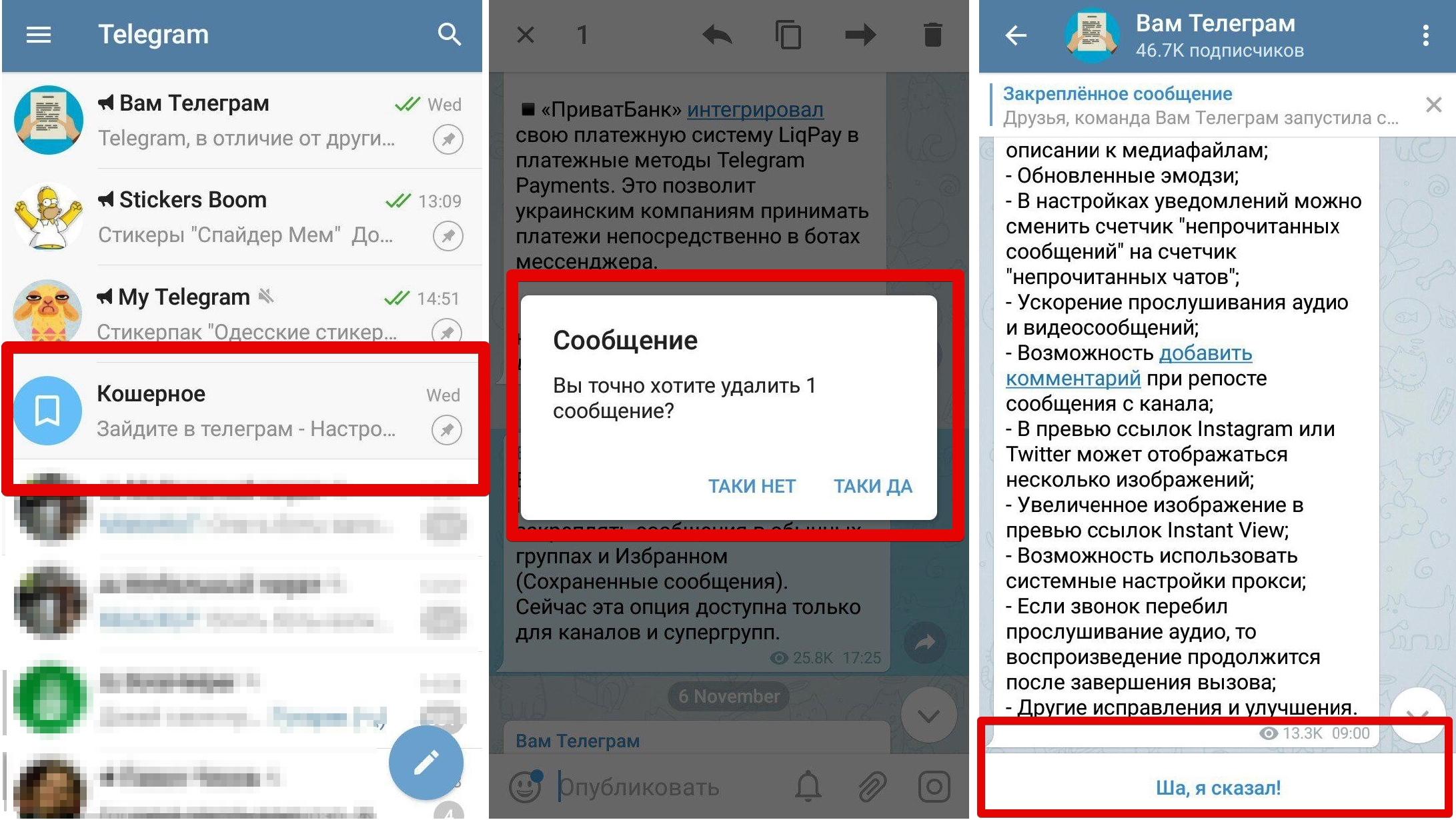
Чтобы написать самому себе в Телеграм на iOS в правом нижнем углу экрана в нажмите на иконку в виде шестеренки:
- В открывшемся меню пролистайте вниз и перейдите в раздел "Избранное";
- Далее действия аналогичны инструкции для Android.
Чтобы написать самому себе в десктопной версии Телеграм нужно сделать следующее:
- Откройте меню, нажав на кнопку в виде трех горизонтальных полосок;
- В верхней панели меню, нажмите на значок в виде закладки;
- Чат с самим с собой будет создан автоматически.
Далее рассмотрим полезные фишки, которые позволят вам не только написать самом себе, но и превратят ваш Телеграм в органайзер.
Если вам понравилась какая-либо публикация в телеграм-канале или вам нужно сохранить сообщение из чата, то вы можете воспользоваться функцией пересылки сообщений самому себе.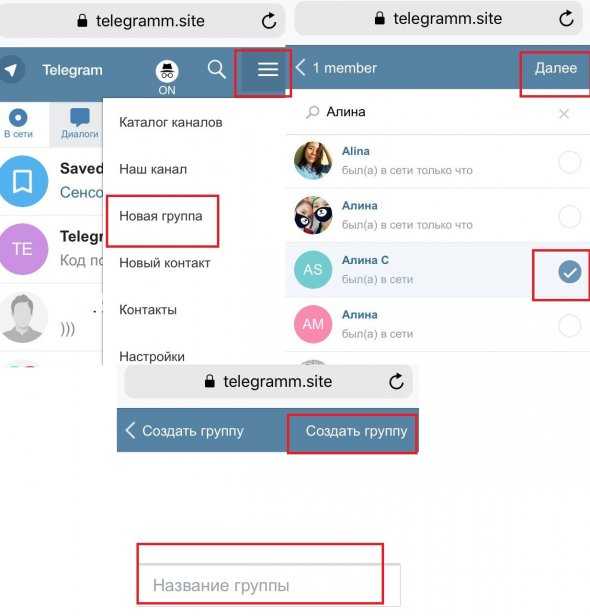
- Для этого выделите сообщение, удержав тап на несколько секунд;
- Далее нажмите на стрелку и в качестве адресата выберите раздел "Избранное".
Также в разделе "Избранное" можно воспользоваться функцией отложенных сообщений в Телеграм и создать напоминание.
То есть написать самому себе в определенное время в будущем.
- Набрав нужный текст, удерживайте тап на кнопке отправки;
- На экране появится опция "Задать напоминание";
- Далее настройте время напоминания, пролистав до желаемых даты, часа и минуты, после чего нажмите на кнопку "Отправить".
Собрав много сообщений в разделе "Избранное" со временем вам станет сложно искать нужную информацию, поэтому рекомендуется использовать хэштеги в Телеграм. Благодаря хэштегам можно структурировать сообщения в "Избранном".
Хэштеги к сообщениям можно добавить разными способами.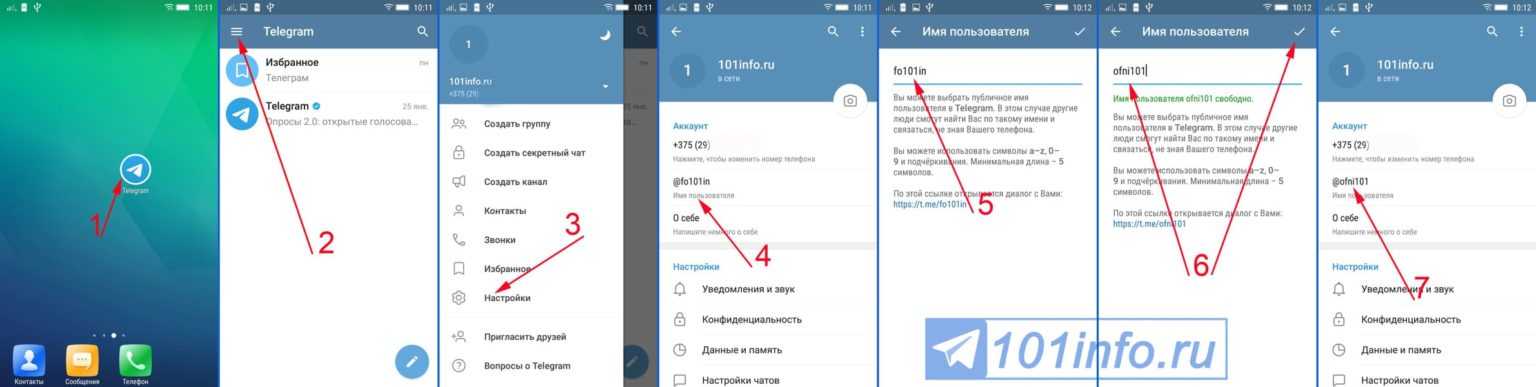
- При создании сообщения, в конце добавить хэштег, например, #работа.
- В момент пересылки сообщения удержать тап несколько секунд на разделе "Избранное", после чего откроется окно для набора сообщений. В данном окне нужно набрать нужный хэштег.
- Отредактировать старое сообщение, выделив его и добавить в него хэштег.
Сортировать сообщения по хэштегам в Телеграм довольно просто. Для этого воспользуйтесь строкой поиска в разделе "Избранное" и наберите нужный хэштег.
- Нажмите на иконку поиска в верхней панели (в мобильной версии для начала придется нажать на три вертикальные точки), после чего откроется боковое меню со стройкой поиска.
- В данную строку введите хэштег, после чего появится список сообщений с искомым хэштегом.
Теперь вы знаете, что можно не только написать самому себе в Телеграм, но сохранять интересные записи и делать важные заметки, для которых не нужно устанавливать дополнительные приложения на своем устройстве. Достаточно открыть мессенджер Телеграм и воспользоваться разделом "Избранное".
Предлагаем посмотреть видео обо всех новых фишках в Телеграме:
8 ФИШЕК ТЕЛЕГРАМ о которых вы должны знатьОблачный пароль Телеграм: как настроить, установить и пользоваться
Как удалить контакт из Телеграм
Как добавить контакт в Телеграм по номеру телефона или по нику
Как написать самому себе в Telegram: iOS, Android и Компьютер
Как написать самому себе в TelegramМногие из нас используют Telegram для общения и звонков, но мало кто знает, что любимый мессенджер можно использовать как органайзер, личное хранилище , и даже написать себе. Для этого в Telegram предусмотрена такая опция, как раздел «Сохраненное».
Благодаря этой опции вы можете сохранять важную информацию (интернет-ссылки, номера телефонов, заметки, файлы), любимые публикации из каналов Telegram, а также писать себе в Telegram.
В этой статье мы рассмотрим, как максимально использовать эту опцию.
- Как написать самому себе в Telegram
- Андроид
- iOS
- Компьютер
- Дополнительные функции
- Пересылка сообщений
- Запланированное сообщение
- Хэштеги
Итак, чтобы написать себе и сохранить нужную информацию в Telegram, необходимо отправить сообщение самому себе, то есть написать в раздел «Сохраненное». Ниже мы расскажем, как это сделать.
- Перейти в меню «Настройки».
- Выберите "Сохранено".
- Напишите желаемое сообщение себе в этом меню.
Ниже будет подробная инструкция со скриншотами для наглядности.
- Открыть меню свайпом вправо или нажать на иконку в виде трех горизонтальных полос;
- Прокрутите меню вниз и выберите раздел «Избранное»;
- В появившемся чате нужно набрать сообщение и отправить его.
- Чтобы добавить изображение, видеофайл, аудиозапись или документ, нужно воспользоваться кнопкой в виде скрепки — нажмите на нее и выберите нужный файл.
Чтобы написать себе в Telegram на iOS в правом нижнем углу экрана нажмите на значок в виде шестеренки:
- В открывшемся меню прокрутите вниз и перейдите к раздел «Сохраненное»;
- Дальнейшие действия аналогичны инструкции для Android.
Чтобы написать себе в десктопной версии Telegram, нужно сделать следующее:
- Открыть меню, нажав на кнопку в виде трех горизонтальных полос;
- В верхней строке меню щелкните значок закладки;
- Чат с самим собой будет создан автоматически.
Далее мы рассмотрим полезные советы, которые позволят вам не только писать самому себе, но и превратить ваш Telegram в органайзер.
Если вам понравилась какая-либо публикация в телеграмм канале или вам нужно сохранить сообщение из чата, то вы можете воспользоваться функцией переадресации сообщений себе.
- Для этого выделите сообщение, удерживая тап в течение нескольких секунд;
- Затем нажмите на стрелку и выберите в качестве получателя раздел «Сохраненные».
Также в разделе "Сохраненное" можно воспользоваться функцией отложенных сообщений в Телеграм и создать напоминание.
То есть написать самому себе в определенное время в будущем.
- Набрав нужный текст, удерживайте тап на кнопке отправки;
- На экране появится опция «Установить напоминание»;
- Далее установите время напоминания, прокрутив до нужной даты, часа и минуты, а затем нажмите на кнопку «Отправить».
Собрав много сообщений в разделе «Сохраненное», со временем вам станет сложно найти нужную информацию, поэтому рекомендуется использовать хэштеги в Telegram. Благодаря хэштегам вы можете структурировать сообщения в своем Сохраненном.
Есть много способов добавить хэштеги к сообщениям.
- При создании сообщения добавьте в конце хештег, например, #work.
- В момент отправки сообщения зажмите несколько секунд тап на разделе «Сохраненные», после чего откроется окно для набора сообщений. В этом окне нужно набрать нужный хэштег.
- Отредактируйте старый пост, выделив его и добавив к нему хэштег.
Сортировать сообщения по хештегам в Телеграм достаточно просто. Для этого воспользуйтесь строкой поиска в разделе «Избранное» и наберите нужный хэштег.
- Нажмите на значок поиска в верхней панели (в мобильной версии сначала нужно нажать на три вертикальные точки), после чего откроется боковое меню с построением поиска.
- Введите хештег в эту строку, после чего появится список сообщений с нужным хэштегом.
Теперь вы знаете, что можно не только писать себе в Telegram, но и сохранять интересные заметки и делать важные заметки, для чего не нужно устанавливать дополнительные приложения на вашем устройстве. Достаточно открыть мессенджер Telegram и воспользоваться разделом «Сохраненное».
Предлагаем посмотреть видео обо всех возможностях в Telegram:
ТОП-9 возможностей Telegram: исчезающие картинки, стикеры, x2 воспроизведение голосовых сообщенийОблачный пароль Telegram: как настроить, установить и использовать
Как удалить контакт из Telegram
Как добавить контакт в Telegram по номеру телефона или нику
Как отправить сообщение самому себе в Telegram?
Хотите узнать, как отправить сообщение самому себе в Telegram с любого устройства? В этом руководстве есть 2 лучших способа сделать это.
Telegram — это не только Whatsapp или любое другое приложение для обмена мгновенными сообщениями. У него, безусловно, есть некоторые интригующие особенности, которые отличают его от других. Нас особенно привлекла возможность приложения сохранять все данные вашего чата в облаке , экономя тонну памяти.
Кроме того, ваши чаты Telegram всегда зашифрованы , что обеспечивает безопасность ваших ценных данных чата. И стоит отметить, использование Telegram полностью БЕСПЛАТНО 🤑 !
Итак, вопрос…
Зачем отправлять сообщения самому себе в Telegram?
Поскольку ваши чаты хранятся в облаке, вы можете использовать Telegram для сохранения практически любого файла. Чтобы дать вам идею, вы можете хранить:
- Важные тексты
- Фотографии
- Смешные GIFS
- Видео
- Ссылки
- Документы
- Локации
Morever, вы можете установить приложения Telegram по всем вашим Depices. Таким образом, вы можете без особых усилий открывать файлы, отправленные с телефона, на ПК и наоборот.
Тем не менее, во время публикации отправить сообщение самому себе в Telegram не так просто, как нажать «Новое сообщение» и выбрать свое имя пользователя.
Однако не беспокойтесь, у нас есть 2 быстрых обходных пути. С помощью этого руководства вы сможете мгновенно отправлять сообщения и файлы себе в Telegram на нескольких устройствах. Следовательно, эти шаги применимы независимо от того, используете ли вы мобильное приложение на Android , iPhone или iPad , а настольное приложение — на 9.0129 macOS и Windows .
Способ 1: Через функцию «Сохраненные сообщения» Telegram
Мы обнаружили, что это самый простой способ отправить сообщение самому себе в Telegram. Единственным недостатком является то, что все ваши сообщения хранятся в одном чате . Следовательно, при поиске важных сообщений или фотографий прокрутка вверх может быть проблемой🥱. К счастью, есть кнопка поиска 🔎, если вам это нужно.
Кроме того, может быть сложно найти Сохраненные сообщения функция, так как она сразу не появляется на начальной странице. Тем не менее, это всего лишь несколько нажатий.
Итак, следующие шаги покажут, как вы можете получить доступ к сохраненным сообщениям в Telegram. Они могут меняться на разных устройствах и со временем из-за обновлений.
Однако в целом шаги аналогичны следующим:
На iPhone или iPad: В приложении Telegram выберите Настройки на нижней панели и нажмите Сохраненные сообщения .
На Android: Сначала коснитесь значка меню в верхнем левом углу и выберите Сохраненные сообщения в боковом меню.
В Windows и macOS: В поле Поиск найдите Сохраненные сообщения , затем нажмите на него, чтобы открыть.
И это все, что нужно! Теперь Сохраненные сообщения должны появиться на начальной странице, и вы можете начать обмениваться сообщениями и добавлять на нее файлы.
СМОТРИ ТАКЖЕ: Telegram запускает видеозвонки со сквозным шифрованием для iOS и Android 2020.
Способ 2: Создать новый канал
Этот второй метод является не менее эффективным способом сохранения данных сообщений в Telegram. Кроме того, ключевым преимуществом этого метода является то, что вы можете назвать новый канал Telegram как угодно. Кроме того, вы даже можете добавить 90 129 изображений 90 130 в клиентский канал.
Таким образом, вы можете создать несколько пользовательских каналов с уникальными именами для разных целей. Например, вы можете создать отдельные каналы для фотографий, GIF-файлов и видео. При этом ваши сохраненные сообщения становятся более организованный и его легче идентифицировать.
При этом следующие шаги показывают, как вы можете создать частный канал в Telegram для сохранения ваших сообщений:
В мобильном приложении (iPhone/iPad/Android)
- Во-первых, из приложения Telegram , в разделе Чаты коснитесь значка карандаша , чтобы начать Новое сообщение , затем выберите Новый канал .
- Затем введите Название канала , затем вы можете добавить изображение и описание для своего нового канала. Когда закончите, нажмите Следующий .
- После этого выберите Private/Private Channel , чтобы никто другой случайно не присоединился к вашему каналу. Нажмите Далее еще раз.
- Наконец, пропустите добавление контактов, нажав кнопку Далее или Чаты или кнопку «Назад» в левом верхнем углу.
В настольном приложении (Windows/macOS)
- Для начала нажмите значок меню в правом верхнем углу и выберите Новый канал из меню.
- После этого, как и раньше, введите Название канала , затем вы также можете указать изображение и описание канала. Затем нажмите Создать .